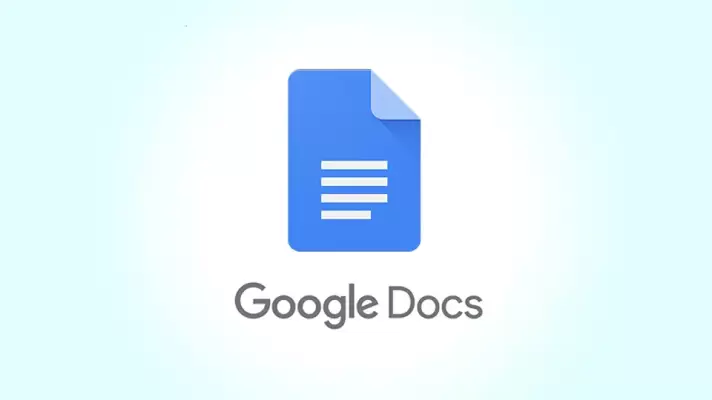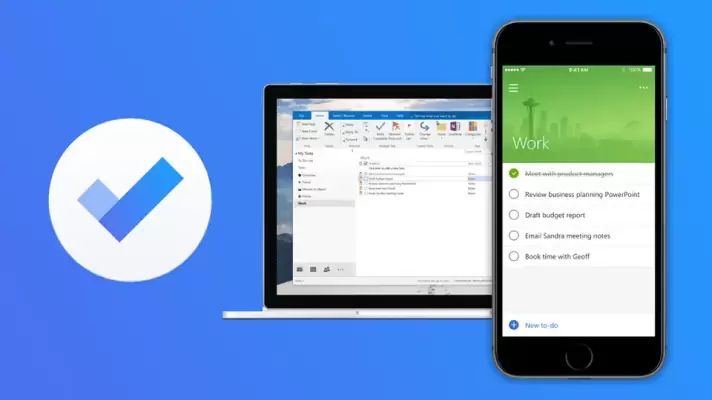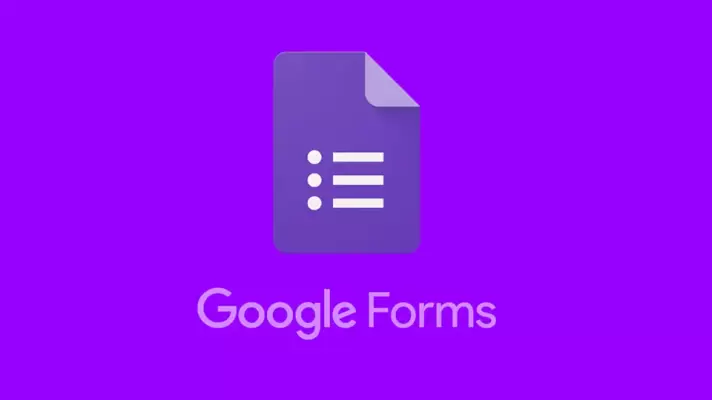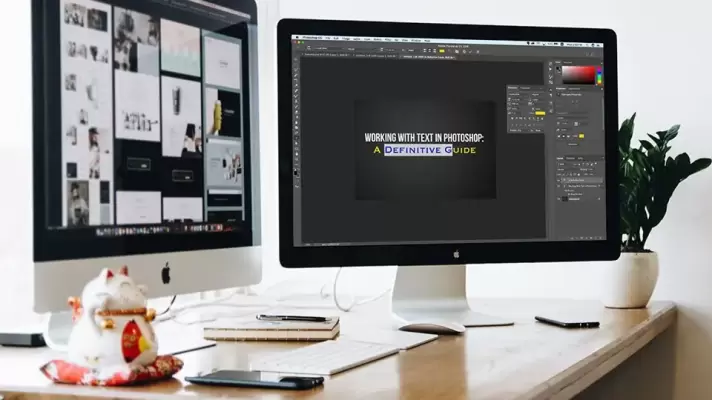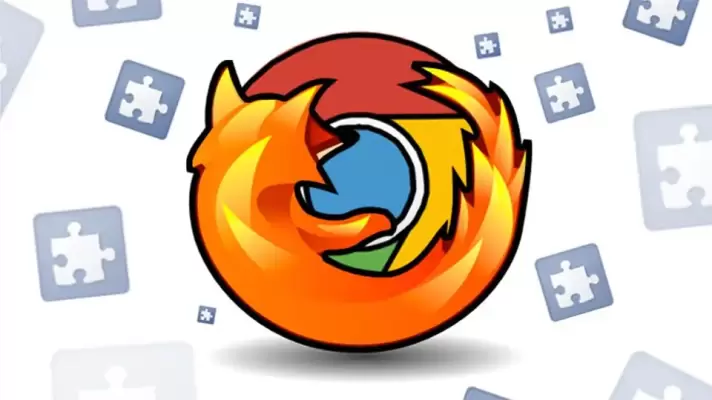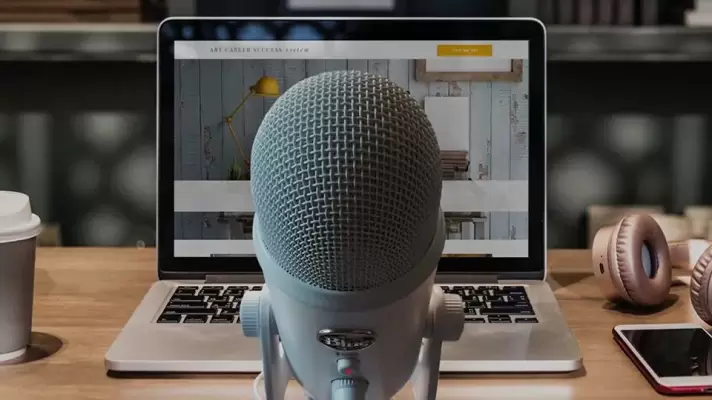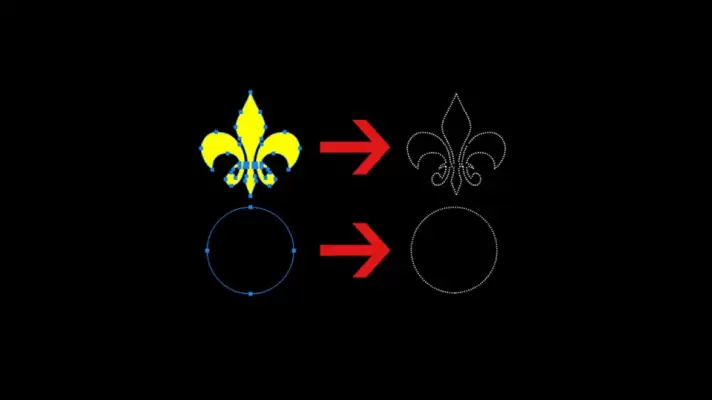در نرمافزار فتوشاپ قابلیت ساخت Preset برای شروع طراحی و ویرایش تصویر وجود دارد. هر پریست دارای ابعاد و رزولوشن و جهت صفحه و تنظیمات سفارشی دیگر است و در واقع برای جلوگیری از انجام تنظیمات به صورت تکراری، میبایست از پریست استفاده کرد.
قبلاً به روش ساخت پریستها اشاره کردیم و در این مقاله به روش بکاپ گرفتن از پریستها برای استفادههای بعدی و حتی استفاده در سیستمهای دیگر میپردازیم.